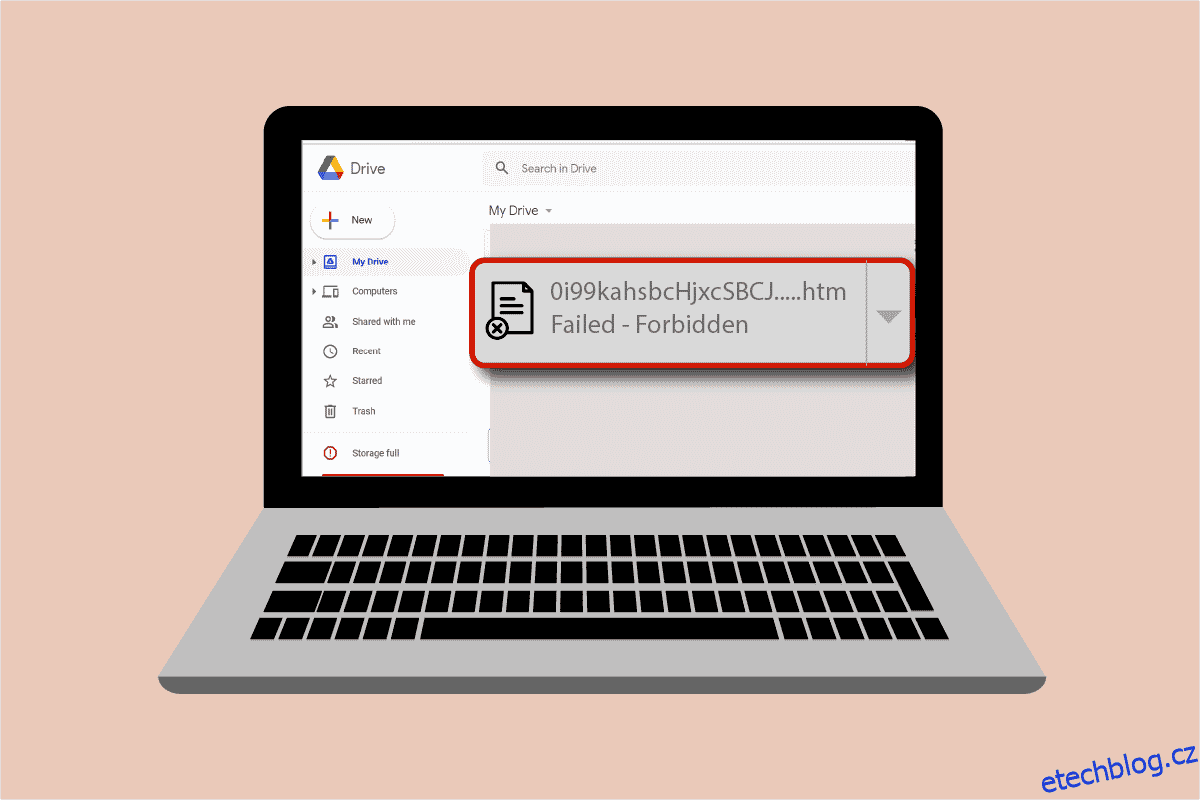Disk Google je bezpečné a pohodlné místo pro sdílení a ukládání souborů. Jak název napovídá, lze jej použít k přístupu ke všem souborům, k pozvání ostatních k jejich prohlížení a úpravám ak přístupu k dokumentům odkudkoli a z jakéhokoli zařízení. Byl vyvinut v roce 2014 a od té doby se nesmírně používá na různých platformách, jako jsou Windows, Mac, zařízení Android a telefony iOS. V poslední době tato klíčová součást pracovního prostoru Google vykazuje chybu při stahování souboru na mnoha zařízeních. Pokud se ptáte, proč moje stahování říká neúspěšné zakázáno, pak jste na správném místě, protože jsme tu, abychom na tuto otázku odpověděli. Přinášíme vám perfektního průvodce, který vám pomůže vyřešit chybu zakázaného stahování z Disku Google. Proberme totéž v následujících odstavcích, ale nejprve se podívejme na některé z důvodů, které mohou být za tímto problémem.
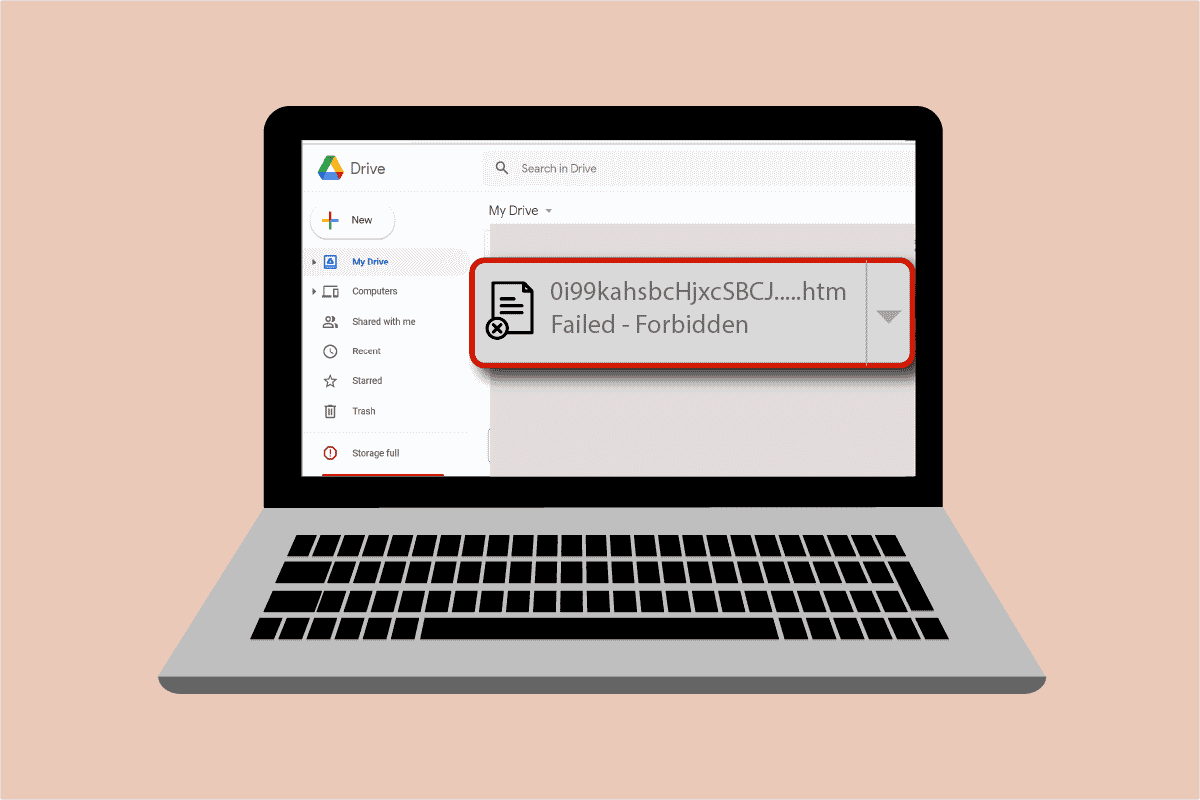
Table of Contents
Jak opravit chybu zakázaného stahování z Disku Google
- Poškozené stahování souboru může způsobit zakázanou chybu na vašem Disku Google.
- Z bezpečnostních důvodů může Disk Google detekovat další uživatele v síti, a tím způsobit chybu stahování souboru.
-
Hardwarová akcelerace může být dalším důvodem, který může způsobit závadu vedoucí k chybě.
Ať už se jedná o technickou chybu nebo závadu, stahování z Disku Google selhalo a zakázáno lze opravit pomocí několika jednoduchých metod, o kterých budeme diskutovat v uspořádaném způsobu složitosti.
Metoda 1: Restartujte PC
Než začnete s jinými metodami k vyřešení chyby stahování souboru na Disku Google, musíte zkusit restartovat systém. Někdy k problému dochází kvůli jednoduché závadě, kterou lze překonat opětovným spuštěním počítače. Podrobné informace najdete v naší příručce 6 způsobů restartování nebo restartování počítače s Windows 10.
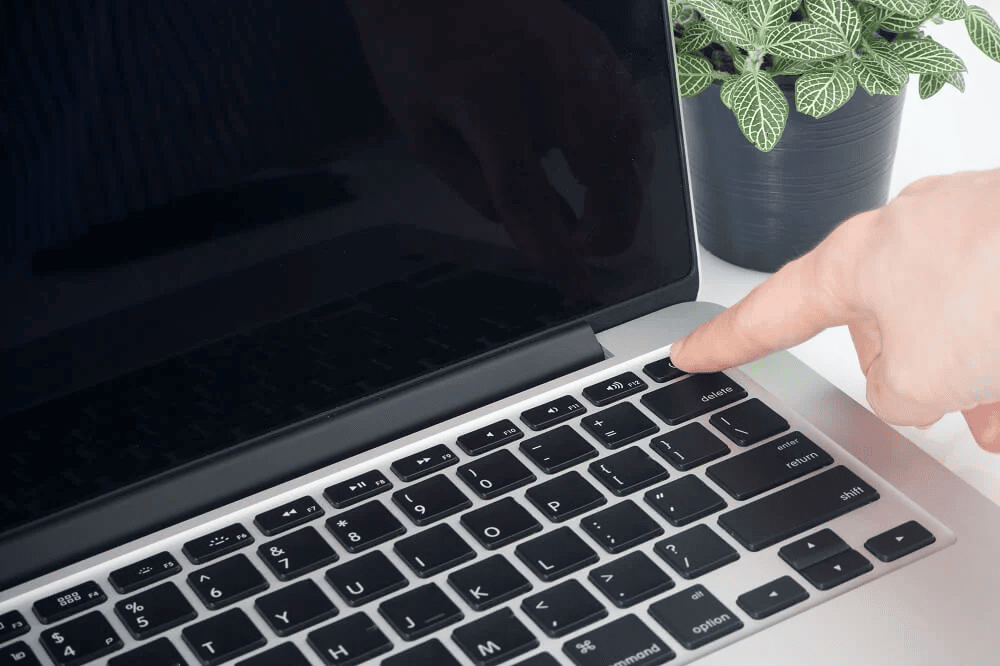
Metoda 2: Povolte anonymní režim
Dalším způsobem, jak vyřešit zakázané stahování z Disku Google, je povolení režimu inkognito ve vašem prohlížeči. To pomáhá při blokování prohlížeče ve sledování internetové aktivity uživatele. Chcete-li jej aktivovat, postupujte takto:
1. Stiskněte klávesu Windows, zadejte chrome a klikněte na Otevřít.

2. Klikněte na ikonu se třemi tečkami a vyberte možnost Nové anonymní okno.
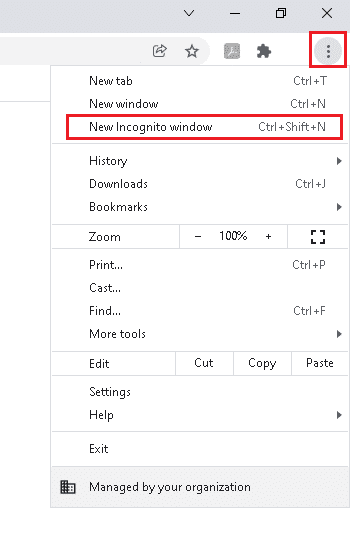
3. Nyní budete přesměrováni na stránku inkognito.
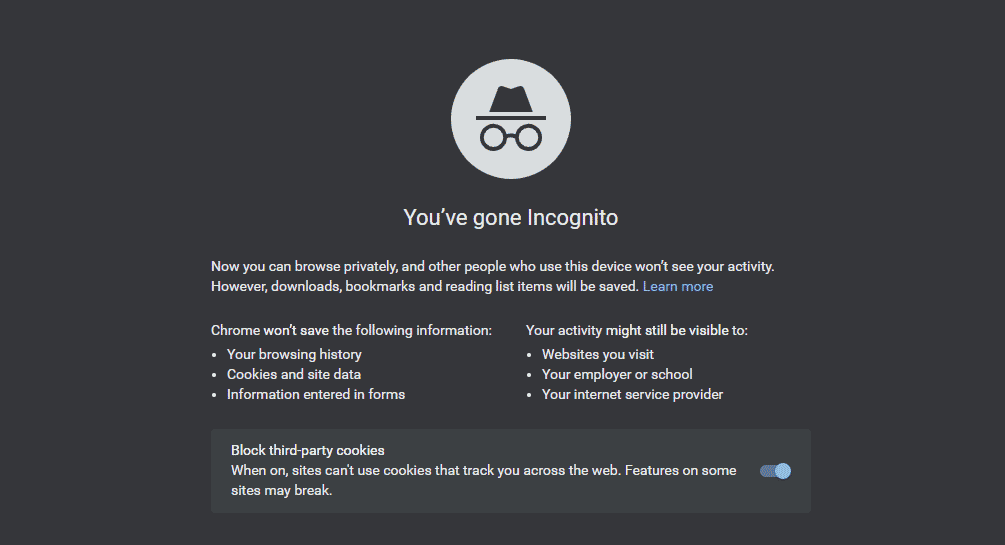
Nyní, když jste povolili anonymní režim, zkuste soubor stáhnout na Disk Google.
Metoda 3: Dočasně deaktivujte antivirus (pokud je to možné)
Pokud jste nedávno nainstalovali antivirus pro svůj počítač a přemýšlíte, proč moje stahování říká, že se nepodařilo na Disku Google zakázat, pak důvodem může být antivirus, který blokuje stahování souborů z bezpečnostních důvodů. Nejlepší, co v tomto případě udělat, je deaktivovat ji. Další informace si můžete přečíst v našem průvodci Jak dočasně zakázat antivirus ve Windows 10.
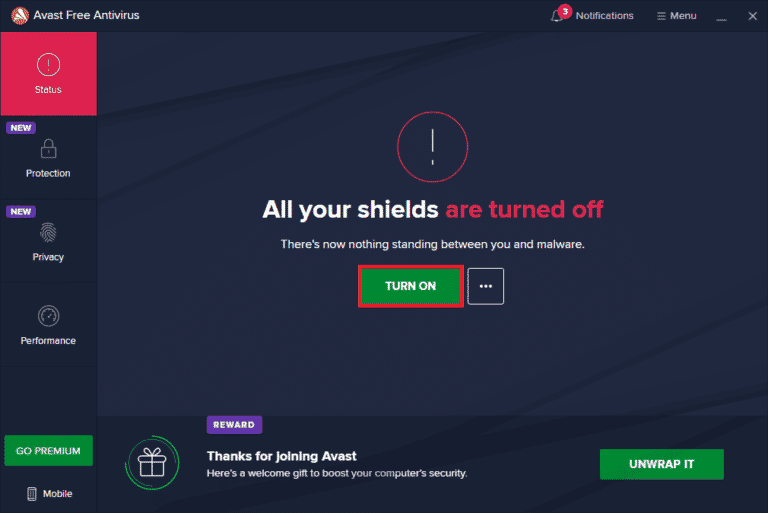
Metoda 4: Použijte jeden účet Google
V případě, že ve svém prohlížeči používáte více účtů Google, mohou zabránit stahování souboru a vést k tomu, že stahování z Disku Google selhalo, je zakázáno. Abyste tomu zabránili, odhlaste se ze všech ostatních účtů a použijte jeden účet Google.
1. Otevřete v počítači prohlížeč Google Chrome.

2. Klikněte na ikonu tří teček u účtů, které nejsou propojeny s Diskem Google.
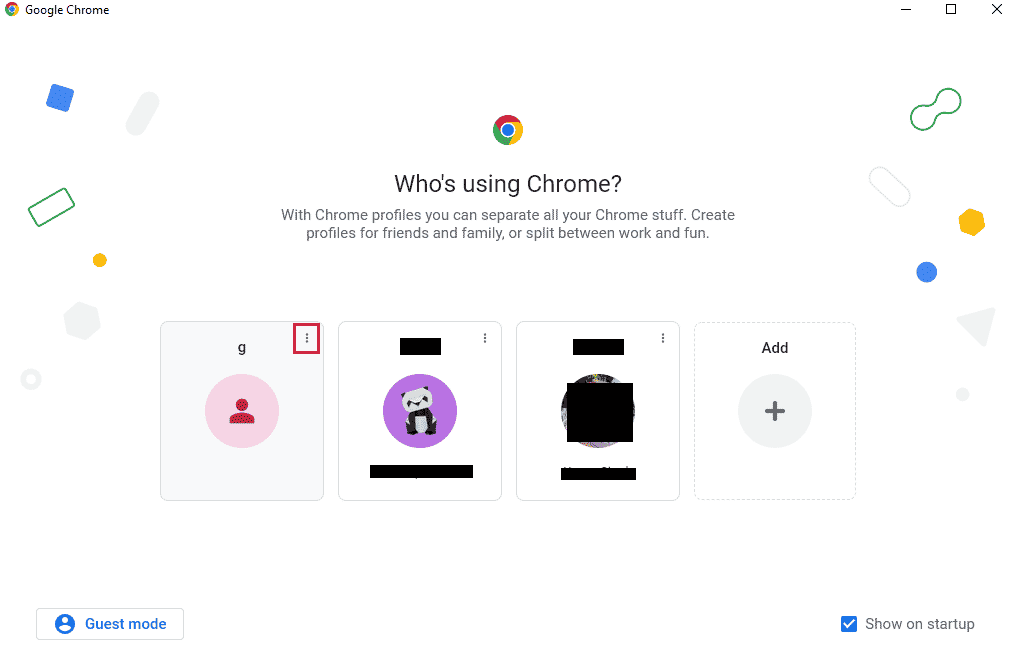
3. Vyberte možnost Odstranit.
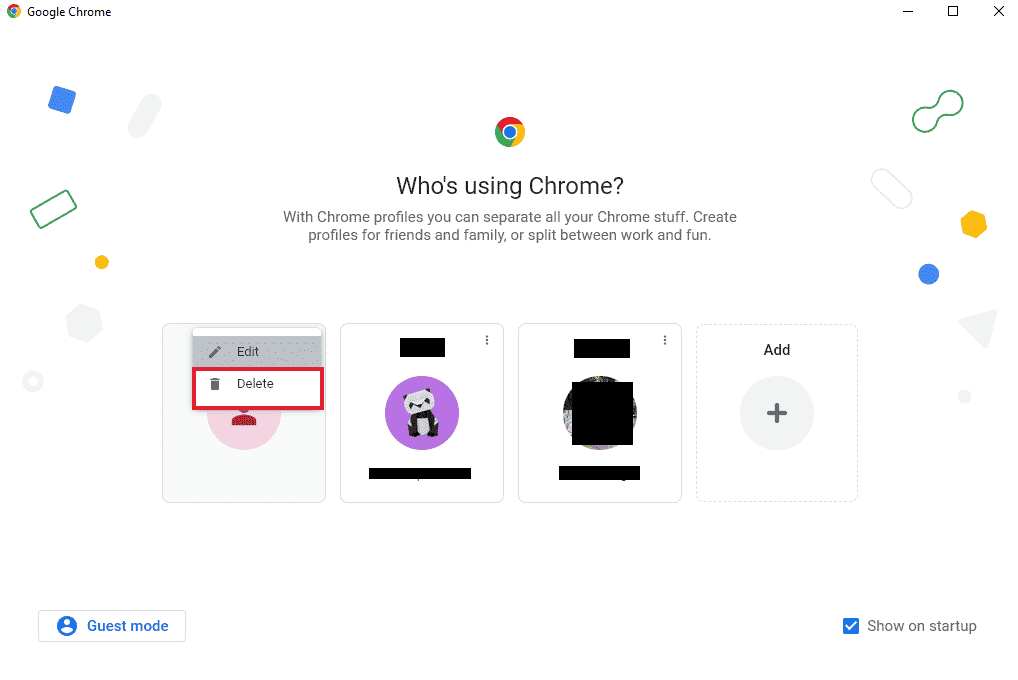
Pokud existuje více účtů, postup opakujte. Jakmile budou všechny účty smazány a zůstane vám jediný účet Google pro Disk Google, přihlaste se na Disk Google a zkontrolujte, zda byla chyba při stahování souboru vyřešena.
Metoda 5: Použijte odkaz ke sdílení
Tím, že odkaz na soubor bude možné sdílet, můžete ho zbavit jakýchkoli chyb při stahování. Chcete-li provést totéž, postupujte takto:
1. Otevřete svůj účet na Disku Google.
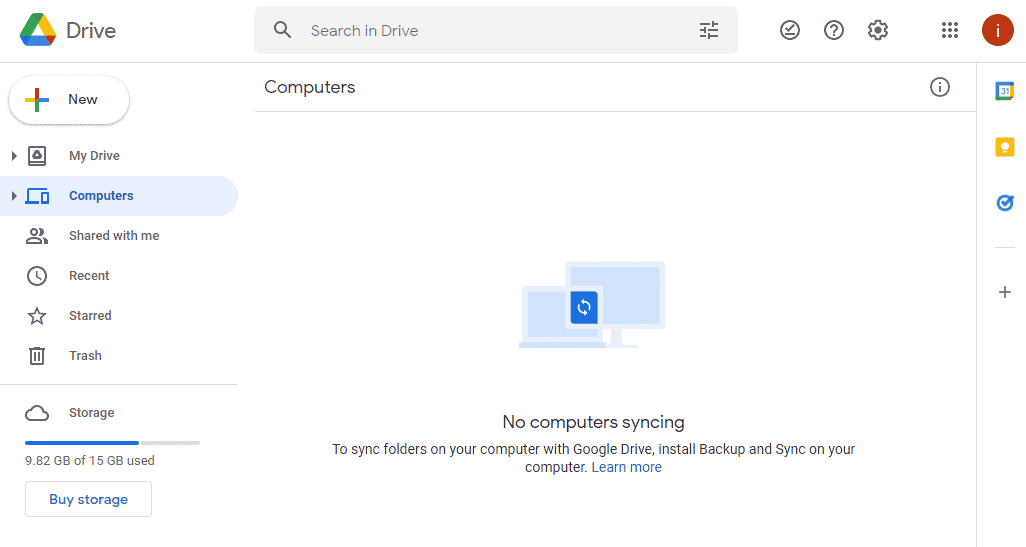
2. Klepněte pravým tlačítkem myši na soubor, který chcete stáhnout, a v nabídce klepněte na odkaz Získat.

3. Tady. klikněte na možnost Kopírovat odkaz a vložte jej na novou kartu, aby se soubor stáhl.
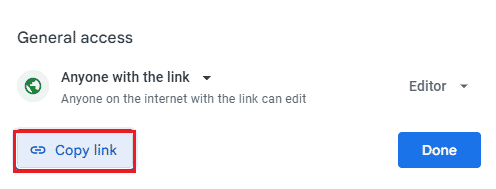
Metoda 6: Zakažte hardwarovou akceleraci
Jak již bylo uvedeno výše, hardwarová akcelerace může být také jedním z důvodů, které brání stahování souborů a způsobují zakázané stahování z Disku Google. Proto je důležité zakázat hardwarovou akceleraci ve vašem prohlížeči.
1. Spusťte prohlížeč Google Chrome.

2. Klikněte na ikonu se třemi tečkami, která se nachází v pravém horním rohu obrazovky.
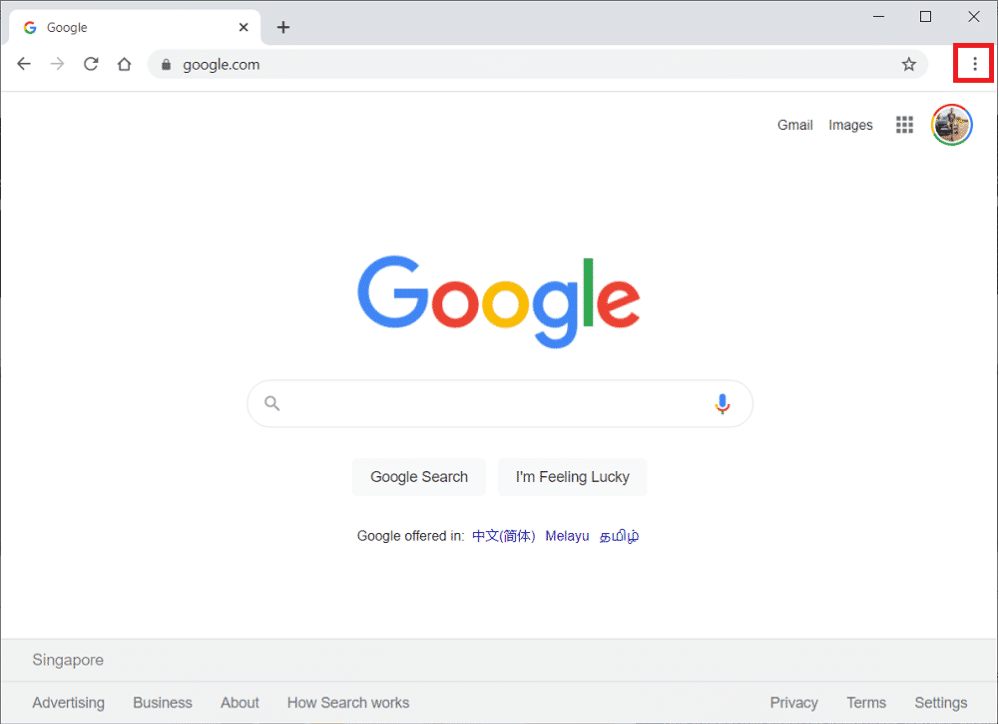
3. Poté v seznamu klikněte na Nastavení.

4. Nyní klikněte na možnost Upřesnit a na bočním panelu vyberte Systém.

5. Vypněte možnost Použít hardwarovou akceleraci, je-li k dispozici.
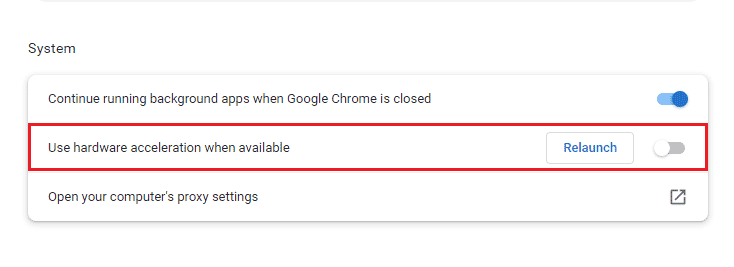
Nyní zkuste soubor stáhnout na disk Google a zkontrolujte, zda se zakázaná chyba vyřešila.
Často kladené otázky (FAQ)
Q1. Jaký je nejjednodušší způsob, jak opravit zakázané stahování?
Ans. Nejlepší a nejjednodušší způsob, jak opravit zakázané stahování, je zapnutí anonymního režimu. To pomáhá udržovat prohlížeč mimo uživatelovu síť, a tím nedochází k zakázané chybě.
Q2. Co přesně znamená zakázané?
Ans. Zakázáno je chyba, která se zobrazuje při stahování souboru na Disku Google. I když je za tím několik důvodů, problém lze vyřešit změnou účtu Google, přechodem do režimu inkognito nebo získáním odkazu ke sdílení.
Q3. Jak mohu obnovit zakázané stahování?
Ans. Zakázané stahování v systému Windows můžete obnovit zadáním chrome:/downloads do omniboxu a stisknutím klávesy Enter. Dalším způsobem, jak obnovit stahování souboru, je současné stisknutí kláves Ctrl + J a kliknutí na Pokračovat.
Q4. Jak mohu zastavit neúspěšné zakázané stahování?
Ans. Neúspěšná zakázaná stahování ve vašem systému můžete zastavit povolením funkce Bez ochrany na stránce Zabezpečení.
Q5. Jak si mohu stáhnout zakázané PDF?
Ans. Zakázané PDF lze stáhnout na Disk Google získáním odkazu na soubor PDF ke sdílení. Vložte tento odkaz na novou kartu a stáhněte si soubor bez chyby.
***
Není pochyb o tom, že zakázaná chyba stahování je docela otravná a je překážkou, když spěcháte se stahováním souborů. K této chybě obvykle dochází při pokusu o stažení souborů s novými příponami. Doufáme, že vám náš průvodce důkladně pomohl při řešení tohoto problému a že se vám podařilo opravit chybu zakázaného stahování z Disku Google. Dejte nám vědět, která metoda vám pomohla problém úspěšně překonat. Pokud máte další dotazy k tématu nebo jakékoli návrhy, které byste mohli poskytnout, neváhejte je zanechat v sekci komentářů níže, abychom jim vyhověli.